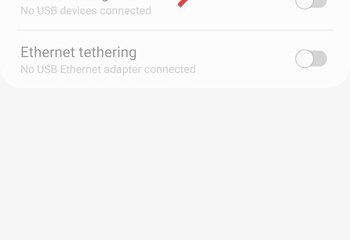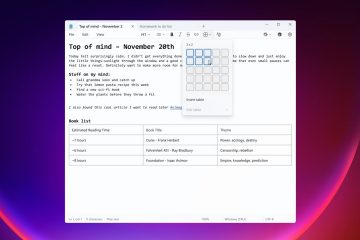Como acontece com qualquer outro aplicativo, o VirtualBox pode ter vários problemas, desde corrupção de arquivos e infecção por malware até desempenho degradado. E embora não seja uma ocorrência comum, as atualizações do Windows às vezes são interrompidas devido à incompatibilidade do sistema com o VirtualBox.
Em tais casos, a solução óbvia é desinstalar e, se necessário, reinstalar o VirtualBox. Isso parece bastante fácil, mas as coisas nem sempre correm bem. Como tal, detalhamos como desinstalar o VirtualBox corretamente usando vários métodos neste artigo.
Como desinstalar o VirtualBox no Windows
Os primeiros métodos são fáceis de seguir, mas se eles não funcionarem, você também pode usar os dois últimos métodos CLI para forçar a desinstalação do VirtualBox. Se o problema não for resolvido apesar disso, recomendamos verificar a seção final para obter as etapas para realizar uma remoção completa.
Através das configurações do aplicativo
O Windows 11 introduziu a capacidade de desinstalar aplicativos facilmente por meio das Configurações do aplicativo. Aqui estão as etapas necessárias para isso:
Pressione Win + R, digite ms-settings:appsfeatures e pressione Enter. Clique no botão de três pontos ao lado do VirtualBox e selecione Desinstalar > Desinstalar.
 Aceite o prompt para remover o VirtualBox.
Aceite o prompt para remover o VirtualBox.
Através do Painel de Controle
Em versões mais antigas do Windows, você pode aplicar a maneira tradicional de desinstalar aplicativos através do Painel de Controle. Obviamente, você também pode usar esse método no Windows 11, se desejar. Com isso dito, aqui estão as etapas necessárias:
Pressione Win + R, digite appwiz.cpl e pressione Enter. Selecione VirtualBox e clique em Desinstalar.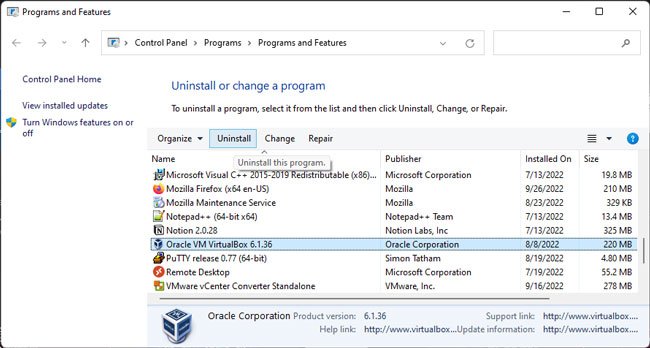
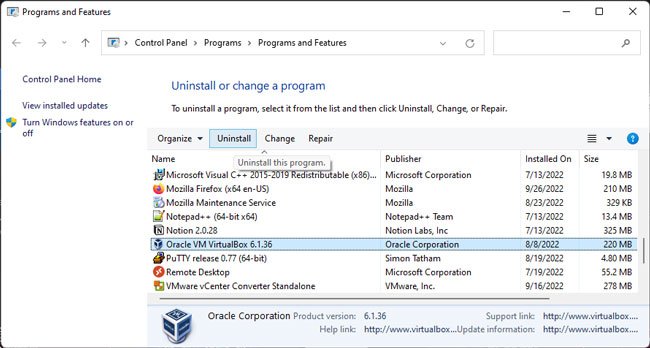 Selecione Sim > Sim para aceitar os prompts e prosseguir com a instalação.
Selecione Sim > Sim para aceitar os prompts e prosseguir com a instalação.
Observação: Se você tentar desinstalar o VirtualBox a partir do menu Iniciar, as mesmas etapas também serão aplicáveis. E em segundo lugar, se o VirtualBox não estiver listado em Aplicativos e recursos, você pode solucionar o problema baixando o instalador para a mesma versão do VirtualBox que você tinha antes e usando o instalador para remover o VirtualBox. No caso de uma desinstalação incompleta, você pode precisar reinstalar o VirtualBox primeiro antes de desinstalá-lo corretamente novamente.
Através da CLI
Se você precisar forçar a desinstalação do VirtualBox, você pode usar os cmdlets Get-Package e Uninstall-Package no PowerShell. Aqui estão as etapas para isso:
Pressione Win + R, digite powershell e pressione CTRL + Shift + Enter.EnterGet-Package e anote o nome completo do VirtualBox.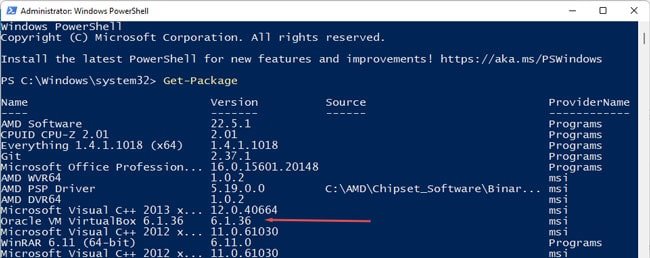
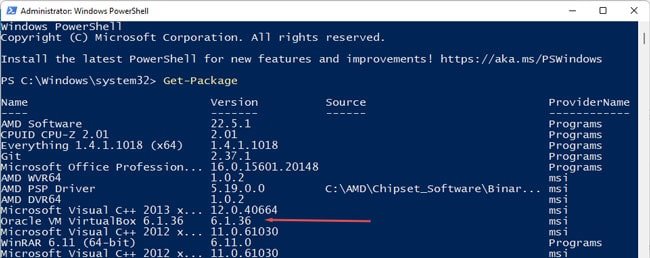 Substitua packagename pelo valor da Etapa 2 e execute o seguinte comando:
Substitua packagename pelo valor da Etapa 2 e execute o seguinte comando:
Desinstalar-Package-Name”packagename”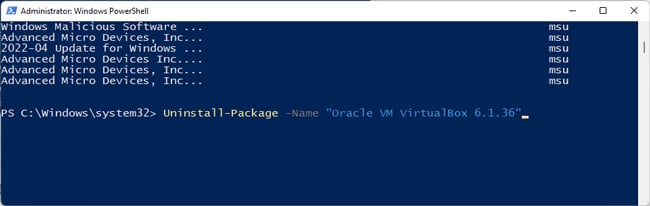
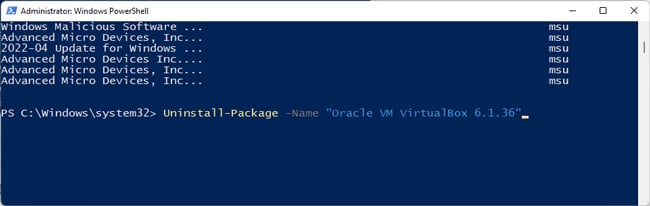
Desde que o VirtualBox esteja registrado no WMI, você também pode desinstalar o VirtualBox com o utilitário WMIC. Aqui estão as etapas necessárias:
Pressione Win + R, digite cmd e pressione CTRL + Shift + Enter. Digite wmic product get name e pressione Enter.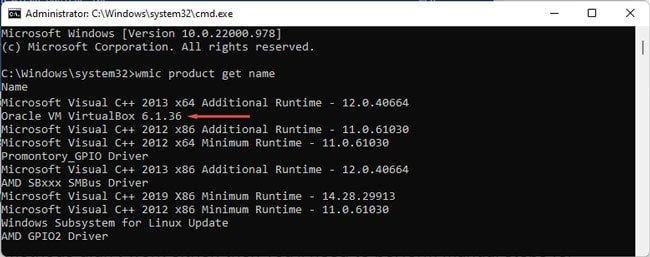
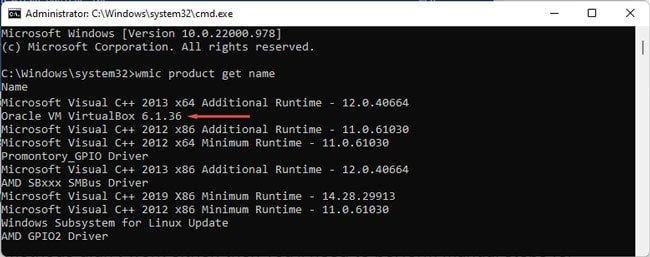 Pode levar um minuto para obter a saída. Quando ele aparecer, anote o nome completo do VirtualBox. Substitua o nome do programa pelo valor da Etapa 3 e execute o seguinte comando:
Pode levar um minuto para obter a saída. Quando ele aparecer, anote o nome completo do VirtualBox. Substitua o nome do programa pelo valor da Etapa 3 e execute o seguinte comando:
product where name=”program name”call uninstall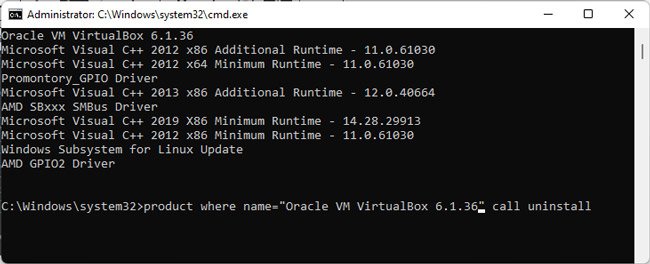
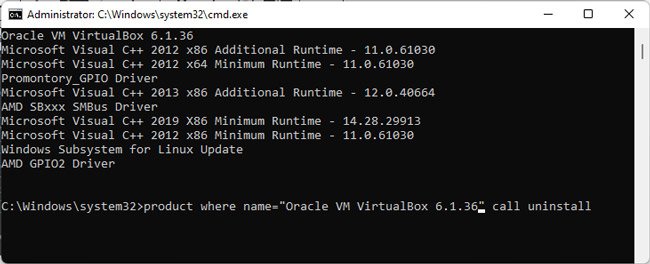 Pressione Y se for solicitado um prompt de confirmação.
Pressione Y se for solicitado um prompt de confirmação.
Como desinstalar o VirtualBox completamente?
Se os métodos da CLI também não funcionaram, você precisará executar etapas manuais para a remoção completa. Mas antes de começar, vamos resolver o problema de incompatibilidade do Windows Update.
Se você tiver algum emulador Android instalado, como LDPlayer, BlueStacks, Genymotion, Nox, Memu, etc., que são baseados no VirtualBox, você deve removê-los, pois descobrimos que eles são a principal causa do erro de incompatibilidade.
Ao remover esses emuladores, o primeiro passo é obviamente desinstalá-los. Você pode fazer isso usando o executável do desinstalador, por meio de configurações ou pelo painel de controle. Mas a segunda parte também é importante. Muitas vezes, o erro persistirá porque alguns arquivos residuais permanecem no sistema apesar da desinstalação.
Como tal, você vai querer limpar os arquivos dos locais como a pasta Temp, AppData, ProgramData, etc., e verificar o registro. As etapas serão ligeiramente diferentes dependendo do emulador que você instalou, mas você pode verificar as seções abaixo para ter uma ideia geral de como remover completamente um aplicativo.
Agora, para remover todos os rastreamentos do VirtualBox do seu sistema, você vai querer fazer login em uma conta de administrador primeiro. Se você planeja reinstalar o VirtualBox depois, desabilitar temporariamente os programas de segurança e a inicialização limpa também pode ser uma boa ideia.
Remover arquivos do VirtualBox
Primeiro, pararemos os serviços em segundo plano do VirtualBox e em seguida, prossiga para excluir os arquivos do VirtualBox de AppData, ProgramData, UserProfile e System32. Aqui estão as etapas para isso:
Pressione Win + R, digite services.msc e pressione Enter. Pare o serviço do sistema VirtualBox.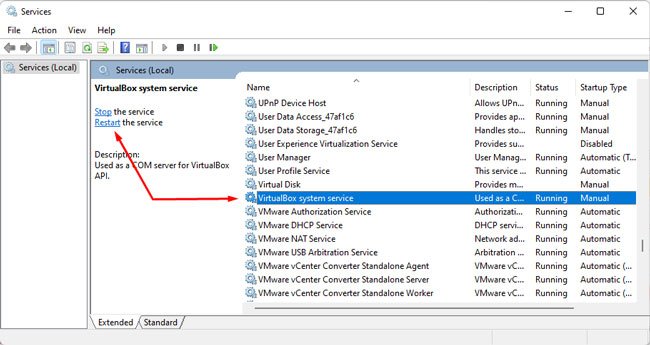
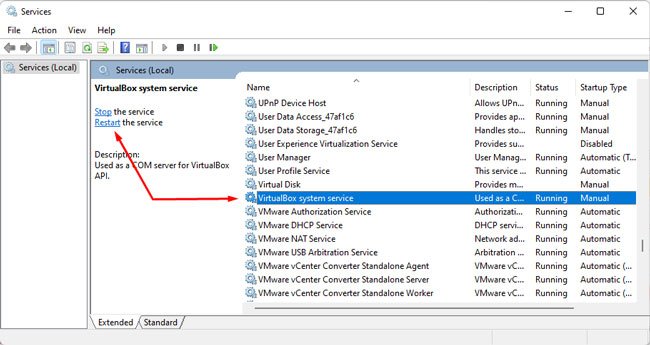 Se você deseja excluir os arquivos da máquina virtual, navegue até o local onde você armazenou e exclua-os primeiro. Agora, pressione Win + R, digite %userprofile% e pressione Enter. Clique em Exibir > Mostrar > Arquivos ocultos.
Se você deseja excluir os arquivos da máquina virtual, navegue até o local onde você armazenou e exclua-os primeiro. Agora, pressione Win + R, digite %userprofile% e pressione Enter. Clique em Exibir > Mostrar > Arquivos ocultos.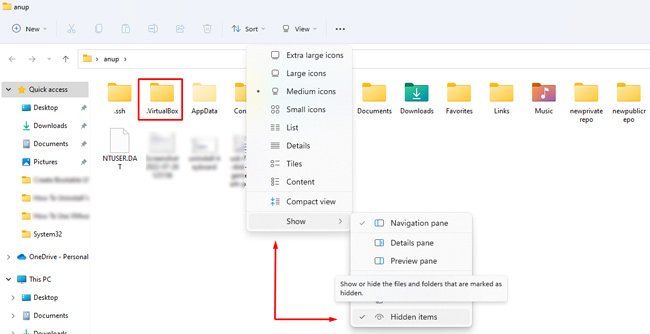
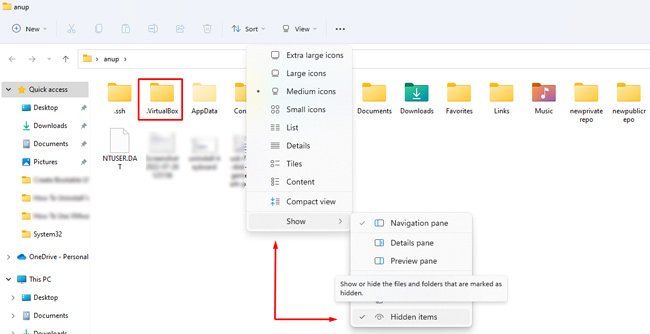 Agora exclua a pasta.VirtualBox aqui. Ele também pode estar localizado em C:\Users\
Agora exclua a pasta.VirtualBox aqui. Ele também pode estar localizado em C:\Users\
VBoxNetAdp6.sys
VBoxNetLwf.sys
VBoxSup.sys
VBoxUSB.sys
VBoxUSBMon.sys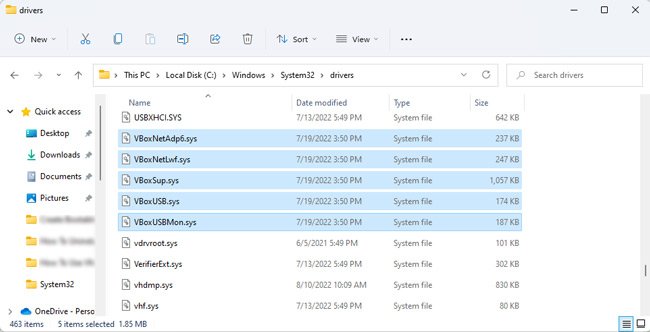
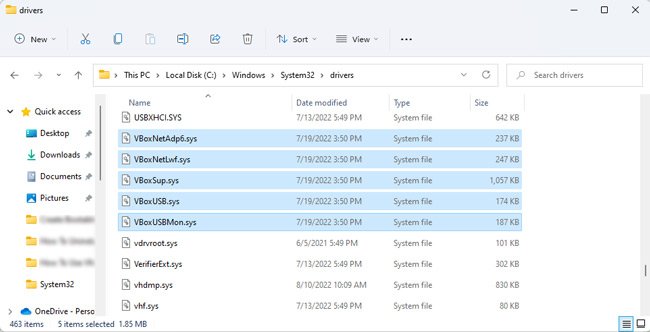
Desinstalar componentes de rede do VirtualBox
Agora, vamos ll remover os adaptadores de rede e drivers do VirtualBox. Aqui estão as etapas para isso:
Pressione Win + R, digite devmgmt.msc e pressione Enter. Selecione Exibir > Mostrar dispositivos ocultos. Na seção Adaptadores de rede, clique com o botão direito do mouse no VirtualBox Adaptador e selecione Desinstalar dispositivo > Desinstalar.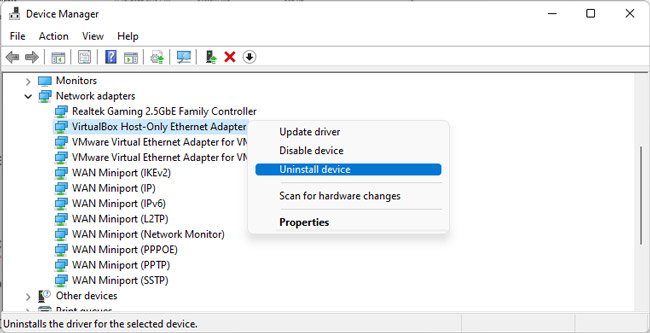
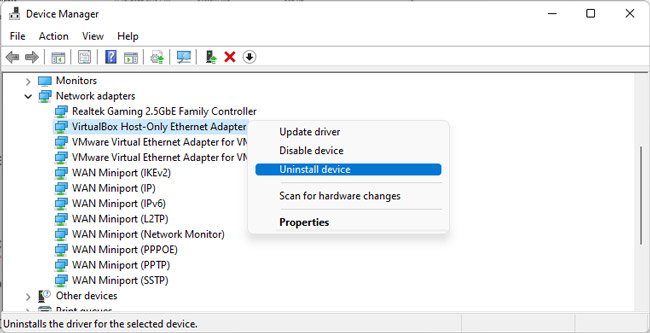 Agora, pressione Win + R, digite ncpa.cpl e pressione Enter.Clique com o botão direito do mouse na rede VirtualBox e selecione Propriedades.
Agora, pressione Win + R, digite ncpa.cpl e pressione Enter.Clique com o botão direito do mouse na rede VirtualBox e selecione Propriedades.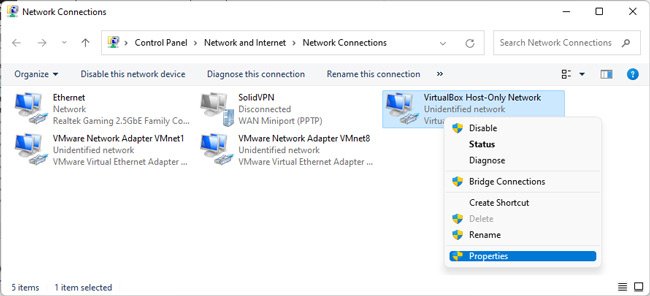
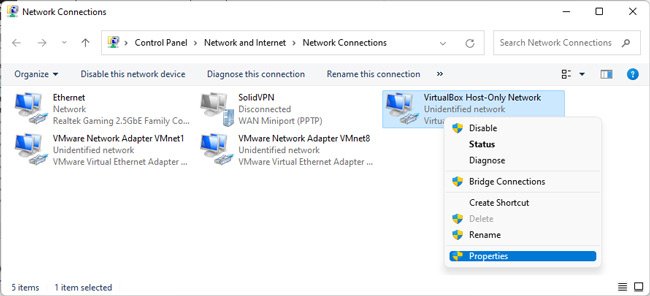 Selecione o VirtualBox Bridged Networking Driver e clique em Desinstalar l.
Selecione o VirtualBox Bridged Networking Driver e clique em Desinstalar l.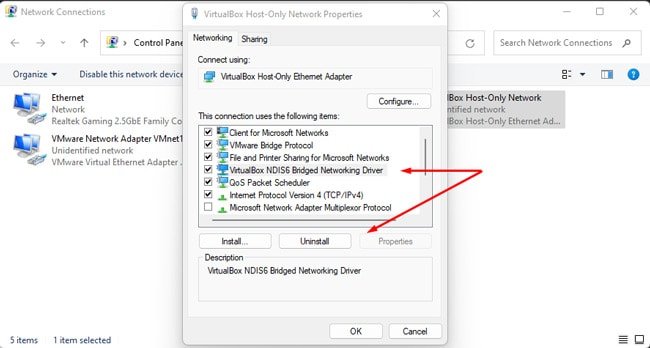
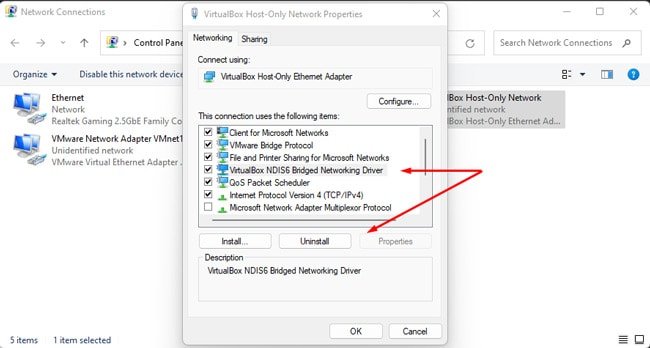
Excluir entradas de registro do VirtualBox
A parte final do quebra-cabeça é limpar todas as entradas do VirtualBox do registro. Antes de fazer qualquer alteração no registro, é altamente recomendável seguir as etapas do guia vinculado para fazer backup do registro. Isso é importante caso você precise reverter quaisquer alterações. Feito isso, você pode seguir as etapas listadas abaixo:
Pressione Win + R, digite regedit e pressione Enter. Navegue até: Computer\HKEY_CLASSES_ROOT\Installer\Products\.Selecione a primeira chave e marque a Nome do produto. Repita o mesmo com o restante das teclas até encontrar a chave do VirtualBox.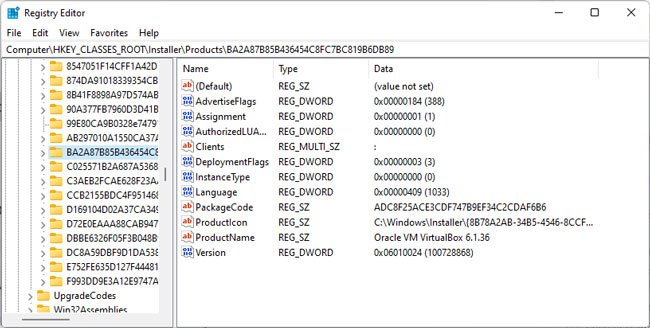
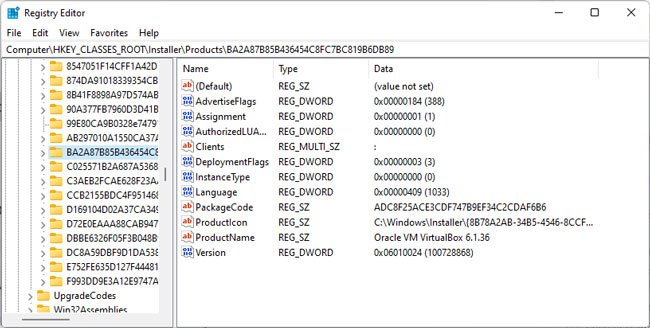 Primeiro, anote o identificador de chave e o valor do ícone do produto. Em seguida, clique com o botão direito do mouse na chave do VirtualBox e selecione Excluir > Sim.
Primeiro, anote o identificador de chave e o valor do ícone do produto. Em seguida, clique com o botão direito do mouse na chave do VirtualBox e selecione Excluir > Sim.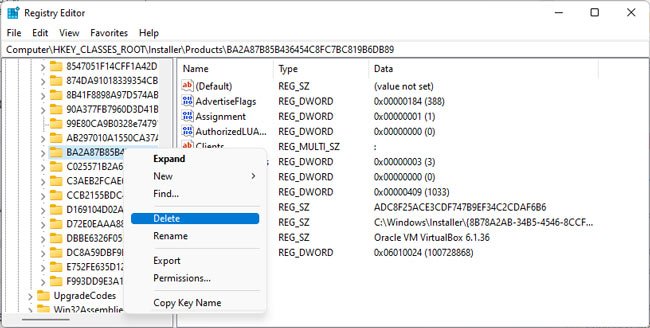
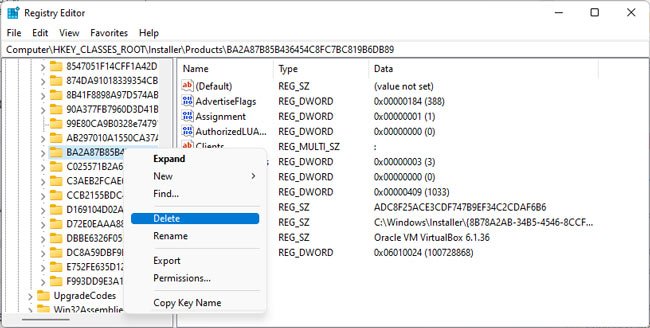 Agora, navegue até Computer\HKEY_CLASSES_ROOT\Installer\Features\. Use os valores da Etapa 4 para facilitar sua pesquisa e excluir a chave do VirtualBox.
Agora, navegue até Computer\HKEY_CLASSES_ROOT\Installer\Features\. Use os valores da Etapa 4 para facilitar sua pesquisa e excluir a chave do VirtualBox.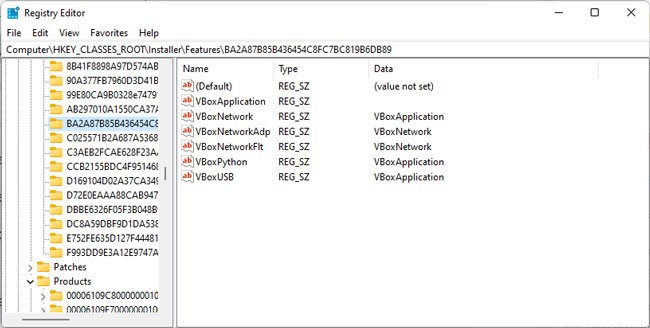
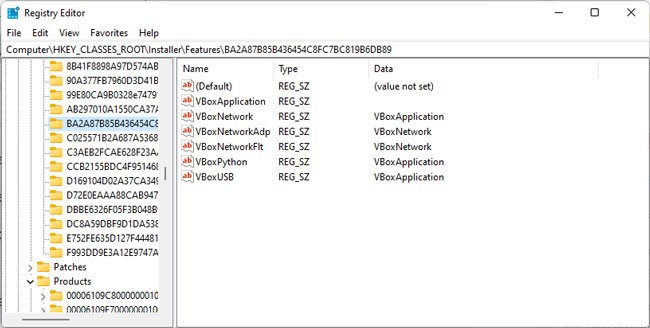 Exclua as chaves do VirtualBox dos seguintes locais da mesma maneira:Computer\HKEY_LOCAL_MACHINE\SOFTWARE\Classes\Installer\Features\Computer\HKEY_LOCAL_MACHINE\SOFTWARE\ Classes\Installer\Products\Computer\HKEY_LOCAL_MACHINE\SOFTWARE\Microsoft\Windows\CurrentVersion\Installer\UserData\S-1-5-18\Products\Computer\HKEY_CLASSES_ROOT\Installer\UpgradeCodes\Computer\HKEY_LOCAL_MACHINE\SOFTWARE\OracleComputer\HKEY_LOCAL_MACHINE\ SOFTWARE\Microsoft\Windows\CurrentVersion\Uninstall\
Exclua as chaves do VirtualBox dos seguintes locais da mesma maneira:Computer\HKEY_LOCAL_MACHINE\SOFTWARE\Classes\Installer\Features\Computer\HKEY_LOCAL_MACHINE\SOFTWARE\ Classes\Installer\Products\Computer\HKEY_LOCAL_MACHINE\SOFTWARE\Microsoft\Windows\CurrentVersion\Installer\UserData\S-1-5-18\Products\Computer\HKEY_CLASSES_ROOT\Installer\UpgradeCodes\Computer\HKEY_LOCAL_MACHINE\SOFTWARE\OracleComputer\HKEY_LOCAL_MACHINE\ SOFTWARE\Microsoft\Windows\CurrentVersion\Uninstall\